Trong kỷ nguyên số hóa hiện nay, việc dành hàng giờ đồng hồ mỗi ngày để duyệt web đã trở thành một phần không thể thiếu trong công việc và cuộc sống cá nhân. Tuy nhiên, nếu bạn chưa tận dụng sức mạnh của trí tuệ nhân tạo (AI) ngay trong trình duyệt của mình, bạn có thể đang bỏ lỡ một công cụ đắc lực giúp tối ưu hóa hiệu suất. Các trình duyệt hiện đại không chỉ dừng lại ở các chức năng cơ bản mà còn tích hợp những tính năng AI đột phá, hỗ trợ người dùng hoàn thành nhiều tác vụ hơn trong thời gian ngắn hơn. Từ việc tóm tắt nội dung phức tạp đến việc tương tác với các chatbot thông minh, những trình duyệt này hứa hẹn sẽ thay đổi hoàn toàn cách bạn làm việc và tìm kiếm thông tin trên mạng.
1. Microsoft Edge: Tích Hợp Copilot Mạnh Mẽ
Sau khi chuyển sang sử dụng công cụ Chromium của Google, Microsoft Edge đã nhanh chóng khẳng định vị thế là một trong những lựa chọn thay thế Chrome hàng đầu. Đặc biệt, Edge còn tự định vị mình là một đối thủ đáng gờm trong phân khúc trình duyệt AI nhờ sự tích hợp sâu sắc với Copilot – trợ lý AI mạnh mẽ của Microsoft.
Copilot: Trợ Lý AI Ngay Trong Trình Duyệt
Copilot có thể dễ dàng truy cập từ góc phải trên thanh trình duyệt. Đối với những ai yêu thích phím tắt, bạn chỉ cần nhấn Shift + Cmd + . (macOS) hoặc Ctrl + Shift + . (Windows) để mở bảng điều khiển Copilot. Với bảng điều khiển Copilot mở ở bên phải, bạn có thể tiếp tục duyệt web mà không bị gián đoạn, đồng thời tương tác với chatbot bất cứ lúc nào.
Tương Tác Thông Minh Với Nội Dung Trang Web
Điểm mạnh của Copilot trong Edge là khả năng truy cập trực tiếp vào nội dung của trang web bạn đang mở. Điều này cho phép bạn yêu cầu Copilot tóm tắt nội dung, giải thích chi tiết hơn về một chủ đề cụ thể. Ví dụ, nếu bạn đang xem một video trên YouTube, Copilot có thể tạo bản tóm tắt nội dung của video đó, giúp bạn tiết kiệm đáng kể thời gian và công sức.
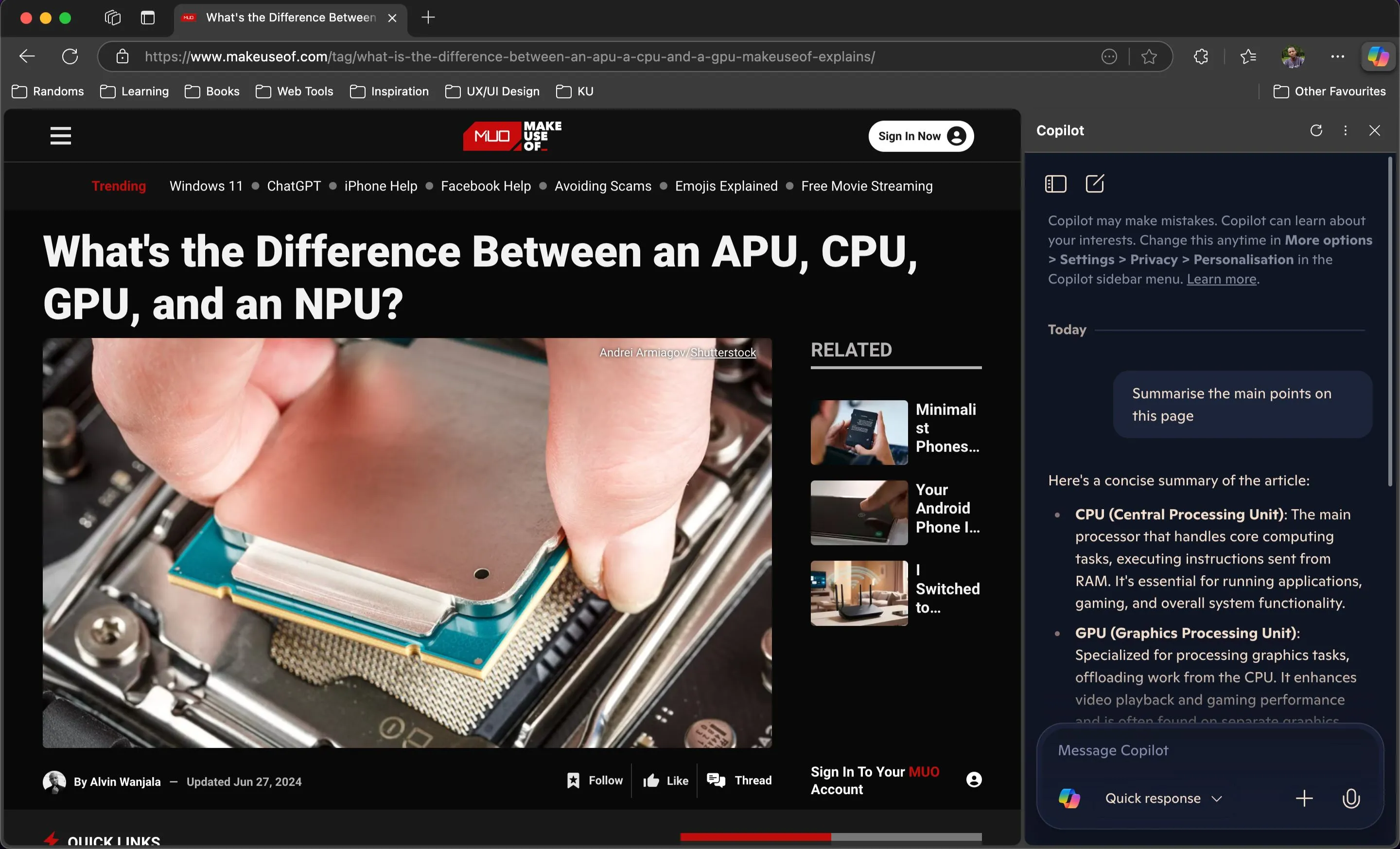 Copilot trong Microsoft Edge tóm tắt nội dung bài viết và hiển thị các câu hỏi gợi ý
Copilot trong Microsoft Edge tóm tắt nội dung bài viết và hiển thị các câu hỏi gợi ý
Phím Tắt Tiện Lợi Và Tương Tác Đơn Giản
Một trong những tính năng tiện lợi nhất của Copilot là bạn không cần phải tự gõ các lệnh để tóm tắt một trang, xem tổng quan video hay mở rộng một chủ đề. Copilot tự động phát hiện nội dung và hiển thị các nút hành động nhanh (quick-action buttons), cho phép bạn thực hiện các tác vụ này chỉ với một cú nhấp chuột. Bạn chỉ cần gõ lệnh thủ công khi đang tìm kiếm thông tin không liên quan đến trang hiện tại hoặc cần chatbot thực hiện một hành động khác ngoài các tùy chọn mặc định.
Tải xuống: Microsoft Edge cho macOS | Windows | Android | iOS
2. Mozilla Firefox: Đa Dạng Tùy Chọn Trợ Lý AI
Bắt đầu từ phiên bản Firefox 133, trình duyệt này đã bổ sung một phím tắt chuyên dụng trong thanh bên để truy cập các chatbot AI khác nhau. Không giống như các trình duyệt chỉ cung cấp quyền truy cập vào một hoặc hai chatbot, Firefox mang đến một loạt các lựa chọn phong phú hơn, bao gồm Claude, ChatGPT, Gemini, Mistral và HuggingChat. Đặc biệt, HuggingChat còn hỗ trợ nhiều mô hình ngôn ngữ lớn (LLM) mã nguồn mở, bao gồm các mô hình như DeepSeek, mang lại cho bạn sự linh hoạt cao hơn nữa.
Đa Dạng Mô Hình AI Hỗ Trợ
Nếu bạn ưa thích Claude hơn ChatGPT, bạn có thể dễ dàng chọn Claude để tương tác. Bạn có thể mở thanh bên AI của Firefox bằng cách nhấn Ctrl + X và đóng nó bằng tổ hợp phím tương tự.
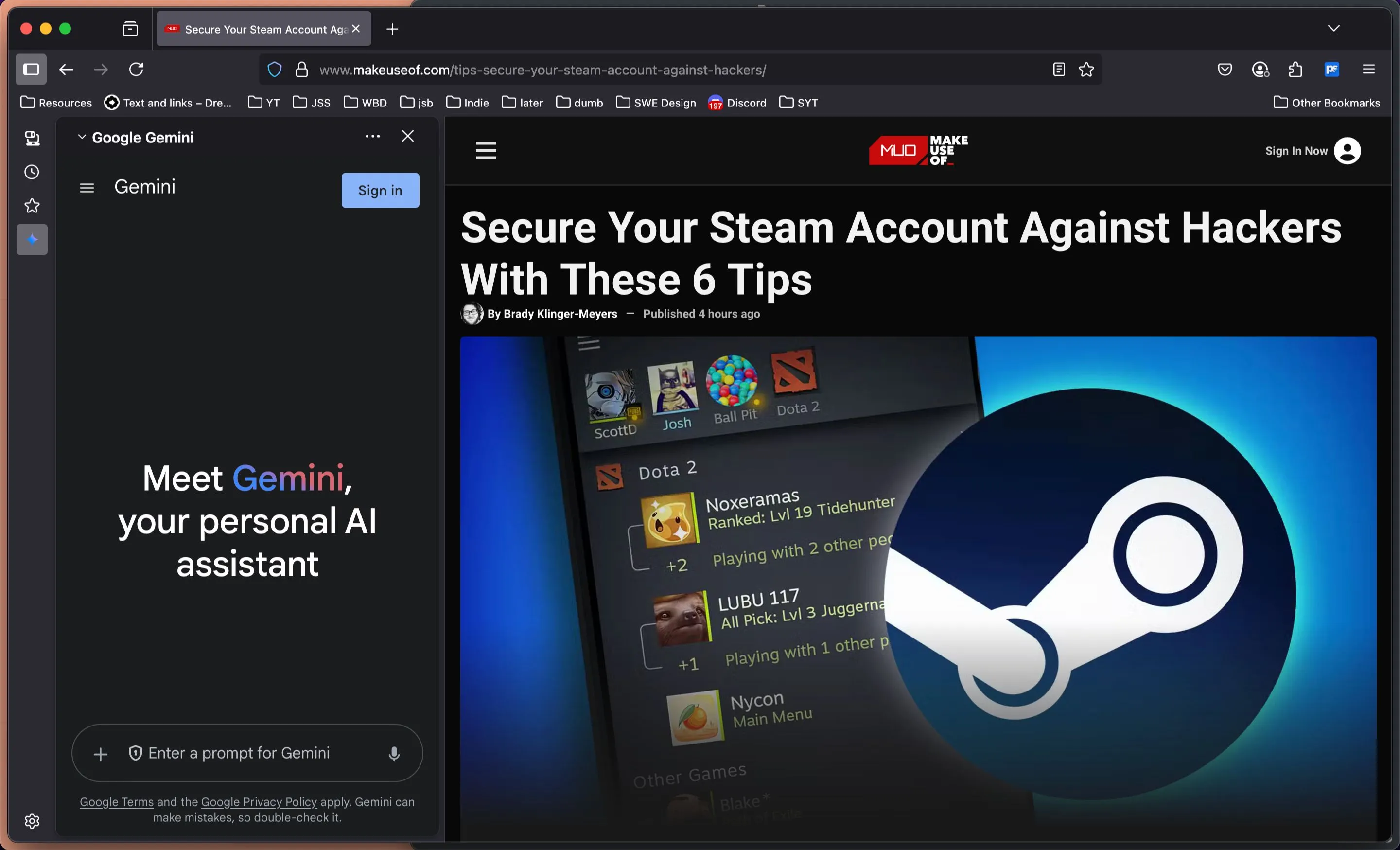 Firefox hiển thị thanh bên tích hợp AI với Google Gemini
Firefox hiển thị thanh bên tích hợp AI với Google Gemini
Tương Tác Với Văn Bản Chọn Lọc
Sau khi chọn một chatbot, bạn có thể chọn bất kỳ đoạn văn bản nào trên trang để mở hộp thoại với các tùy chọn tóm tắt, giải thích hoặc sửa lỗi chính tả. Ngoài ra, hộp thoại này còn cung cấp một ô văn bản mà bạn có thể sử dụng để nhập một lời nhắc (prompt) tùy chỉnh.
Hạn Chế Và Cách Khắc Phục
Không giống như một số trình duyệt khác, các chatbot AI trong Firefox không thể trực tiếp truy cập nội dung của trang hiện tại. Tuy nhiên, hạn chế này được giảm thiểu bằng khả năng chọn văn bản và tương tác với nó theo ngữ cảnh, mang lại sự linh hoạt đáng kể cho người dùng khi xử lý thông tin.
Tải xuống: Firefox cho macOS | Windows | Android | iOS
3. Brave: Trợ Lý AI Leo và Tích Hợp Tìm Kiếm Thông Minh
Trình duyệt Brave được trang bị một số tính năng AI mạnh mẽ, tập trung vào trợ lý AI của mình, Leo (được cung cấp bởi Mixtral), và các tính năng AI được tích hợp vào Brave Search. Brave không chỉ là một trình duyệt chú trọng quyền riêng tư mà còn là một công cụ AI hữu ích.
Leo AI Assistant: Nâng Cao Hiệu Suất Duyệt Web
Khi sử dụng Brave Search, bạn có thể nhận được câu trả lời từ trợ lý AI của nó thay vì phải truy cập từng trang web riêng lẻ để tìm thông tin. Thanh tìm kiếm cũng bao gồm tùy chọn để nhận câu trả lời từ AI thay vì tìm kiếm trên web như thông thường.
Tích Hợp Sâu Với Brave Search
Khi bạn chọn tùy chọn Ask Leo, Brave sẽ mở một tab mới để bạn tương tác trực tiếp với chatbot. Brave cũng bao gồm một biểu tượng ở góc trên bên phải của thanh tìm kiếm mà bạn có thể nhấp vào để khởi chạy một thanh bên, từ đó bạn có thể truy cập chatbot AI của nó.
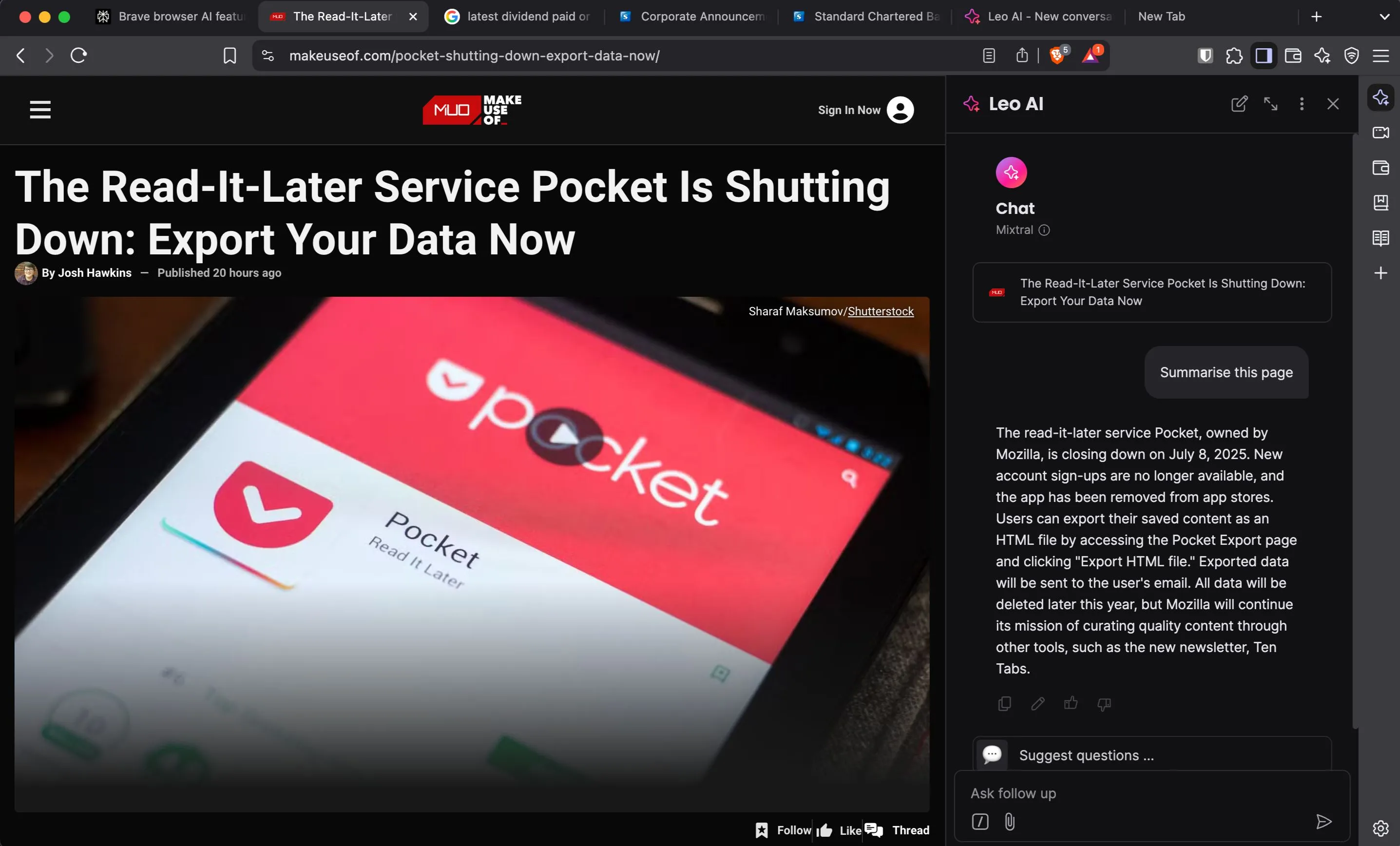 Sử dụng trình duyệt Brave với trợ lý Leo được hiển thị ở thanh bên
Sử dụng trình duyệt Brave với trợ lý Leo được hiển thị ở thanh bên
Hỗ Trợ Đa Định Dạng Nội Dung
Thanh bên của Brave Leo cố định, giống như các trình duyệt khác trong danh sách này có tính năng tương tự. Điều đó có nghĩa là bạn có thể duyệt web với chatbot AI ở bên cạnh và tương tác với nó bất cứ lúc nào. Leo có quyền truy cập vào trang hiện tại, vì vậy bạn có thể tóm tắt nội dung hoặc hỏi AI về bất cứ điều gì trên trang hoặc ngoài trang. Leo cũng hoạt động với các tệp PDF, cho phép bạn đặt câu hỏi về nội dung của chúng, biến nó thành một công cụ nghiên cứu đa năng.
Tải xuống: Brave cho macOS | Windows | Linux | Android | iOS
4. Opera: Aria AI Và Tính Năng Tab Commands Độc Đáo
Trình duyệt Opera tiêu chuẩn là một lựa chọn khác mang đến các tính năng AI ấn tượng. Nó cung cấp chatbot AI của công ty, Aria, có thể truy cập từ thanh bên. Bạn cũng có thể truy cập dòng lệnh của Aria khi lướt web bằng Ctrl + / (Windows) hoặc Cmd + / (macOS).
Aria: Trợ Lý AI Đa Năng Trong Sidebar
Aria cho phép bạn tương tác với các mô hình AI của OpenAI và Google thông qua thanh bên ở chế độ trò chuyện mặc định của nó. Điều này mang đến sự linh hoạt đáng kể trong việc tìm kiếm thông tin và tương tác với AI.
Chế Độ Compose: Sáng Tạo Nội Dung Với AI
Ngoài ra, một chế độ Compose riêng biệt cho phép bạn tạo nhiều loại nội dung khác nhau, bao gồm bài đăng blog, email, bài luận và bài đăng mạng xã hội. Chế độ này còn đi kèm với các tùy chọn tùy chỉnh như giọng điệu, độ dài và phong cách để đạt được kết quả tối ưu, biến Aria thành một công cụ hỗ trợ sáng tạo mạnh mẽ.
Tab Commands: Điều Khiển Trình Duyệt Bằng AI
Nếu bạn muốn tương tác trực tiếp với ChatGPT, bạn có thể bật tùy chọn này trong cài đặt thanh bên của Opera. Tuy nhiên, tính năng AI nổi bật nhất của Opera là Tab Commands, cho phép bạn nhấn Ctrl/Cmd + / để đánh thức Aria. Khi mở, bạn có thể nhấn phím Tab để chuyển đổi giữa các chế độ khác nhau. Một trong các tùy chọn là Page Context, bạn có thể sử dụng để tóm tắt hoặc hỏi bất cứ điều gì về trang hiện tại đang mở.
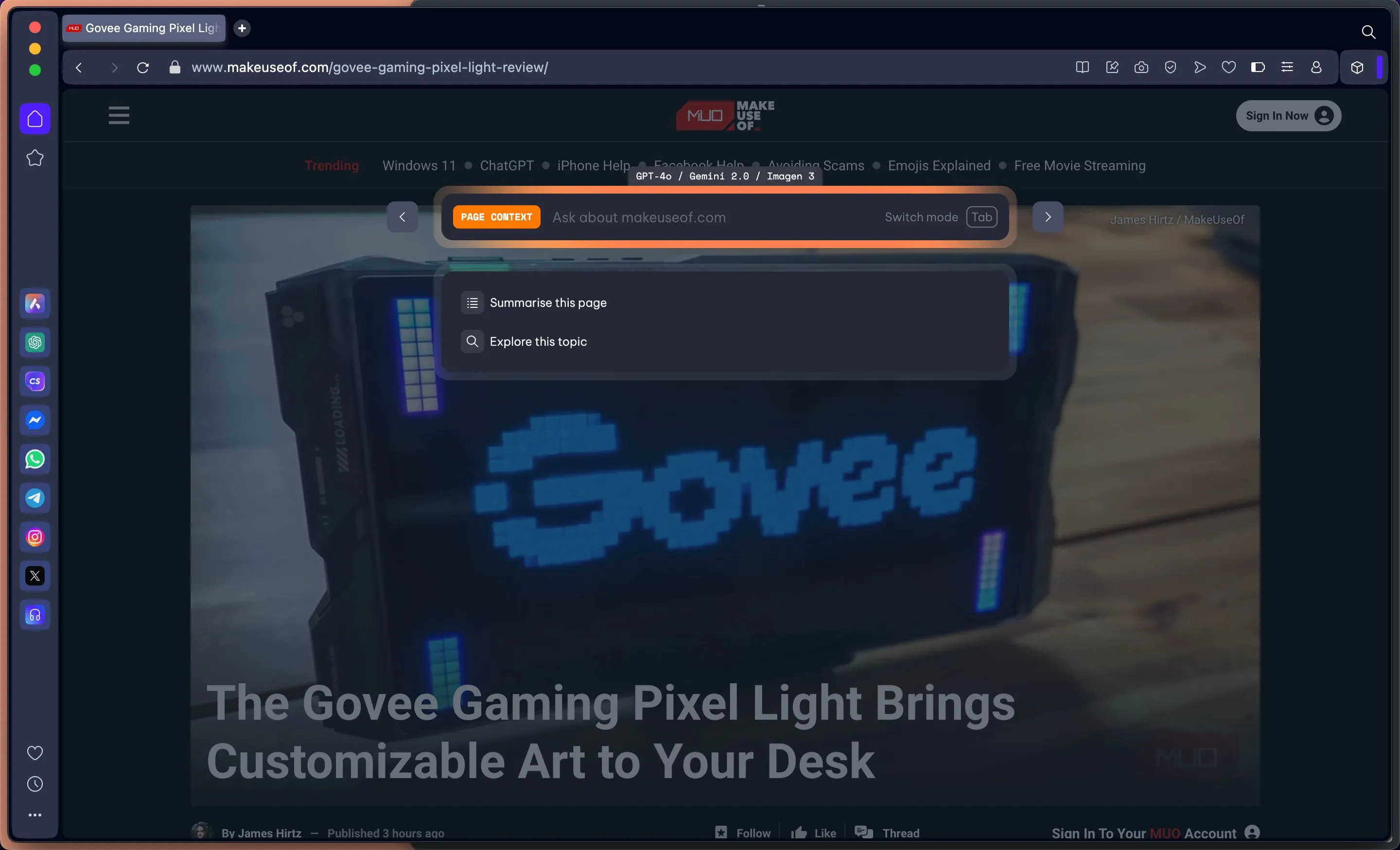 Opera hiển thị tính năng Tab Command với thanh lệnh của Aria AI
Opera hiển thị tính năng Tab Command với thanh lệnh của Aria AI
Tương Lai Với Opera Neon AI-Agentic
Opera cũng đã tiết lộ Opera Neon, một trình duyệt hoàn toàn tự động dựa trên AI. Opera Neon sẽ cho phép bạn đưa ra các lệnh như “đặt vé máy bay từ New York đến London vào tuần tới”, và trình duyệt sẽ tự động thực hiện thay bạn, thậm chí chuẩn bị các mục để thanh toán. Mặc dù đầy hứa hẹn, vẫn chưa rõ khi nào tính năng này sẽ được phát hành rộng rãi cho công chúng.
Tải xuống: Opera cho macOS | Windows | Android | iOS
Các trình duyệt tích hợp AI này thực sự có thể đóng vai trò như một trợ lý nghiên cứu kỹ thuật số cá nhân của bạn, hỗ trợ các tác vụ như tóm tắt nội dung, trả lời câu hỏi hoặc tạo nội dung mới. Mỗi trình duyệt cung cấp một bộ tính năng AI độc đáo, với điểm chung phổ biến nhất là một thanh bên cố định giúp bạn luôn có trợ lý AI trong tầm tay.
Hãy khám phá từng tùy chọn để tìm ra trình duyệt phù hợp nhất với quy trình làm việc của bạn và nâng cao trải nghiệm duyệt web. Nếu trình duyệt yêu thích của bạn thiếu các tính năng AI tích hợp và bạn chưa sẵn sàng chuyển đổi, bạn luôn có thể cài đặt các tiện ích mở rộng chatbot AI của bên thứ ba tốt nhất để lấp đầy khoảng trống đó. Bạn đã trải nghiệm tính năng AI trên các trình duyệt này chưa? Hãy chia sẻ ý kiến và kinh nghiệm của bạn trong phần bình luận bên dưới!